MAG AVEC FICHIER M3U GERER VOS ENREGISTREMENTS
MAG AVEC FICHIER M3U GERER VOS ENREGISTREMENTS
Le gestionnaire d’enregistrements est une application du portail Embedded accessible via le menu principal . Le gestionnaire d’enregistrements permet à l’utilisateur de gérer les enregistrements des chaînes IPTV et de lire les enregistrements terminés.
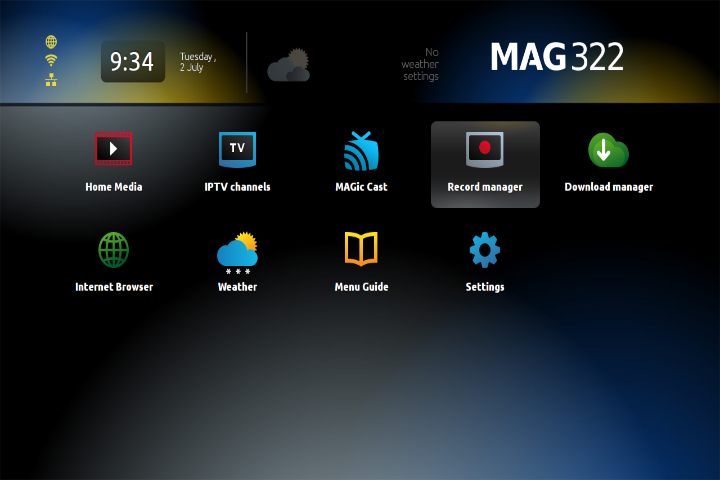
Liste des gestionnaires d’enregistrements
La liste Record Manager s’affiche dans la zone principale de l’ application Record Manager . Chaque élément de la liste correspond à un enregistrement exécuté par l’utilisateur sur une chaîne IPTV du portail Embedded. Les enregistrements peuvent être créés dans le gestionnaire d’enregistrements (voir Comment créer un enregistrement ) ou dans les applications de chaînes IPTV . Après la création d’un enregistrement, l’élément correspondant sera ajouté à la liste du gestionnaire d’enregistrements .
Les enregistrements peuvent être dans l’un des états (en cours, terminé, planifié ou échoué).
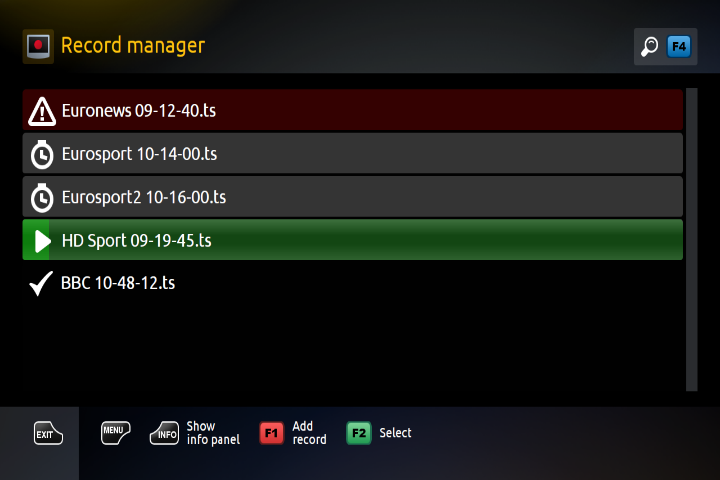
Une fois l’enregistrement terminé, le fichier d’enregistrement stocké sur la clé USB peut être lu avec le lecteur STB. (dans le gestionnaire d’enregistrements – voir Lecture ou dans Home Media / Records ) ou il peut être transféré vers n’importe quel autre appareil (par exemple, sur un PC), comme n’importe quel autre fichier.
Afin de gérer la liste du gestionnaire d’enregistrements , différentes commandes du menu contextuel sont fournies (supprimer, modifier, trier les enregistrements).
Remarque! Après le redémarrage du STB, tous les éléments sont effacés de la liste du gestionnaire d’enregistrements .
Obtenir des informations détaillées sur l’enregistrement
Pour obtenir des informations détaillées sur l’enregistrement sélectionné, l’utilisateur doit appuyer sur la touche Info sur LA TELECOMMANDE .
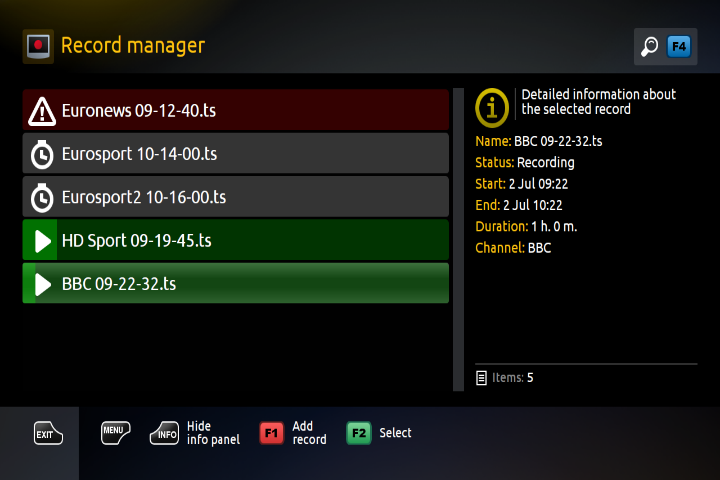
États d’enregistrement
Chaque enregistrement affiché dans la liste a l’un des états suivants:
Erreur (de couleur rouge) – enregistrement qui s’est terminé par une erreur. Un enregistrement échoué peut se produire en raison d’un manque d’espace mémoire (y compris la situation où la clé USB a été retirée pendant l’enregistrement), une heure de début ou de fin mal réglée, etc. Consultez la raison de l’erreur dans les informations détaillées sur l’enregistrement.
Programmé (gris) – l’enregistrement est planifié (pas commencé).
En cours (de couleur verte) – enregistrement qui a lieu au moment de l’observation. L’état actuel (horodatage) de l’enregistrement est affiché avec la barre de progression.
Terminé (non coloré) – enregistrement correctement terminé (terminé par un programme ou arrêté par l’utilisateur). L’enregistrement terminé peut être lu dans l’ application Record Manager .
Fichier d’enregistrement
L’enregistrement réel des flux multimédias est effectué sur la clé USB connectée au STB. Les fichiers d’enregistrement sont écrits dans le dossier d’ enregistrement situé à la racine de la clé USB. Le format d’enregistrement est le fichier de flux de transport vidéo (.ts). Nom du fichier créé: < Nom de l’ enregistrement> .ts.tmp.ts
<Nom de l’enregistrement> – attribué lors de la création de l’enregistrement.
Un exemple de chemin de fichier est donné ci-dessous. Les répertoires intermédiaires nommés comme nom de canal (Euronews) et nom d’enregistrement (02/07/2019) sont créés automatiquement.
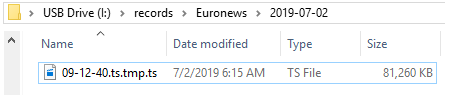
Le fichier d’enregistrement sauvegardé peut être lu plus avant avec STB (dans le gestionnaire d’enregistrements – voir Lecture ou dans Home Media / Records ) ou transféré vers un autre appareil via une clé USB.
Comment créer un enregistrement
Entrez dans le gestionnaire d’enregistrements .
Appuyez sur la touche F1 de la télécommande pour ouvrir la fenêtre Ajouter un enregistrement .
Vérifiez les valeurs d’enregistrement suggérées dans la fenêtre Ajouter un enregistrement ou définissez celles que vous souhaitez.
Appuyez sur OK .
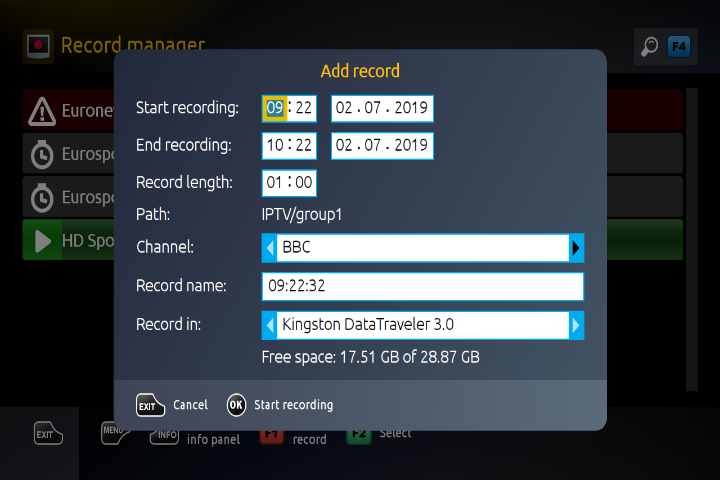
Paramètres d’enregistrement
Ajouter des paramètres de fenêtre d’ enregistrement :
Démarrer l’enregistrement – heure et date de démarrage de l’enregistrement au format: heure: minute et jour: mois: année. La valeur par défaut est remplacée par le moment de l’appel de la fenêtre Recording Channel , mais la valeur peut être modifiée par l’utilisateur.
Fin de l’enregistrement – heure et date de fin de l’enregistrement au format heure: minute et jour: mois: année. La valeur de ce champ dépend de la valeur des champs Durée et Début de l’enregistrement . La valeur définie par défaut correspond à une durée d’une heure d’enregistrement. Les utilisateurs peuvent modifier cette valeur.
Durée d’enregistrement – intervalle d’enregistrement (au format: heures: minutes ). La durée minimale est de 1 minute, la durée maximale est de 23 heures et 59 minutes (23:59). La valeur par défaut est 1 heure. Les utilisateurs peuvent modifier cette valeur. La valeur de ce paramètre dépend des valeurs de Début d’enregistrement et de Fin d’enregistrement .
Remarque. Les paramètres suivants: Début de l’enregistrement, Fin de l’enregistrement et Durée de l’enregistrement sont interdépendants . Si l’un des paramètres Démarrer l’enregistrement, Terminer l’enregistrement est modifié, la valeur de Durée d’enregistrement est ajustée automatiquement. Si la durée d’enregistrement est modifiée, la fin de l’enregistrement sera ajustée.
Chemin – une indication du chemin vers la chaîne dans la liste des chaînes IPTV .
Canal – canal à enregistrer (par défaut, le dernier canal enregistré suggère). Les utilisateurs peuvent changer cette valeur sur d’autres canaux pour l’enregistrer.
Nom de l’enregistrement – un nom qui sera attribué à cet enregistrement (cette valeur sera également incluse dans le nom de fichier du fichier associé qui écrit sur la clé USB). Par défaut, la valeur suggérée de ce paramètre est remplacée par l’heure d’appel de la fenêtre d’ enregistrement de canal au format suivant: heure: minute: seconde (dans l’exemple – 15:02:51). Les utilisateurs peuvent modifier cette valeur.
Enregistrer dans – Périphérique USB sur lequel ce fragment sera enregistré. L’utilisateur doit choisir le périphérique à utiliser (toutes les clés USB actuellement connectées au STB sont accessibles).
Menu contextuel de la liste des gestionnaires d’enregistrements
Le menu contextuel de la liste du gestionnaire d’enregistrements s’affiche avec la touche Menu de RC. Le menu contextuel contient les pages suivantes: Opérations , Affichage , Tri . La commutation entre les pages se fait avec les boutons Gauche , Droite .
Menu des opérations
Le menu Opérations contient des commandes qui peuvent être appliquées aux enregistrements de la liste. Les commandes du menu Opérations peuvent être utilisées en complément ou en alternative aux commandes placées depuis un périphérique d’entrée (RC, clavier).
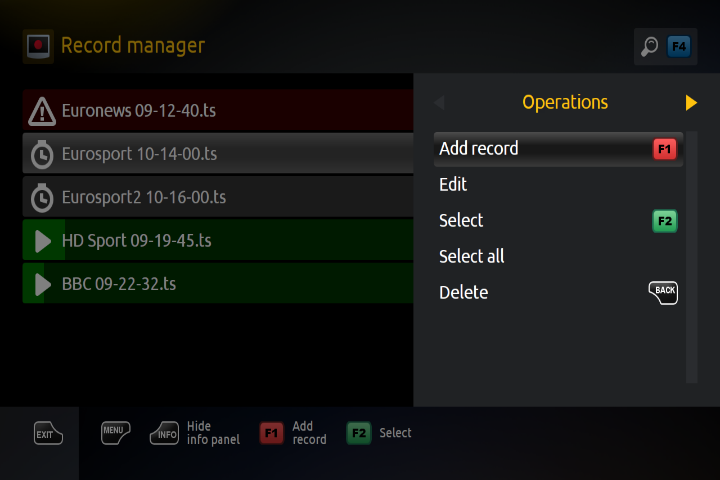
Le menu Opérations contient les commandes suivantes (la liste des commandes affichées dépend de l’ état de l’enregistrement sélectionné):
Ouvrir – commence la lecture de l’ enregistrement terminé sélectionné .
Ajouter un enregistrement – ouvre la fenêtre Ajouter un enregistrement pour créer un nouvel enregistrement.
Modifier – ouvre la fenêtre Modifier l’ enregistrement pour apporter des modifications à l’ enregistrement sélectionné en cours ou programmé . Seules les options Fin d’enregistrement et Durée d’enregistrement peuvent être modifiées.
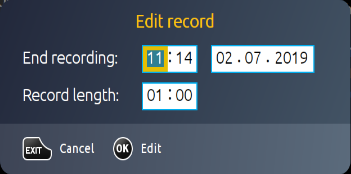
Stop – arrête l’ enregistrement en cours sélectionné .
Sélectionner, Tout sélectionner – ces commandes marquent l’élément actuel ou tous les éléments, respectivement, comme sélectionné. Une telle sélection permet d’exécuter une commande (comme Supprimer , Arrêter ) pour un groupe d’éléments (enregistrements) en même temps.
Supprimer – ouvre la fenêtre Supprimer pour supprimer un élément sélectionné de la liste du gestionnaire d’enregistrements . Les utilisateurs peuvent supprimer un enregistrement ou un groupe d’enregistrements en même temps (à l’aide de la commande Sélectionner ).
La fenêtre de suppression contient l’ option Supprimer le fichier associé : ON – le fichier d’enregistrement sera supprimé du stockage USB; OFF – le fichier ne sera pas supprimé.
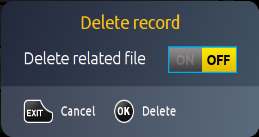
Afficher le menu
Le menu Affichage est conçu pour commencer à afficher uniquement l’enregistrement avec l’état particulier ( Erreurs, Programmé, En cours, Terminé ).
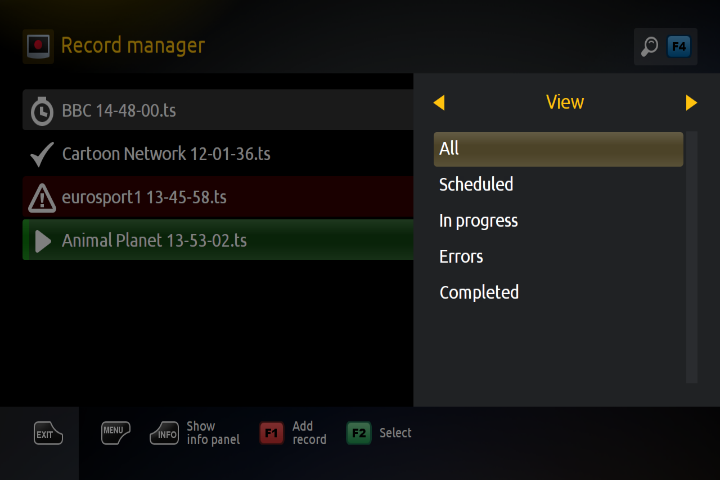
Menu de tri
Le menu Trier est conçu pour trier les éléments de la liste du gestionnaire d’enregistrements (par nom, par heure de création, par état, par durée).
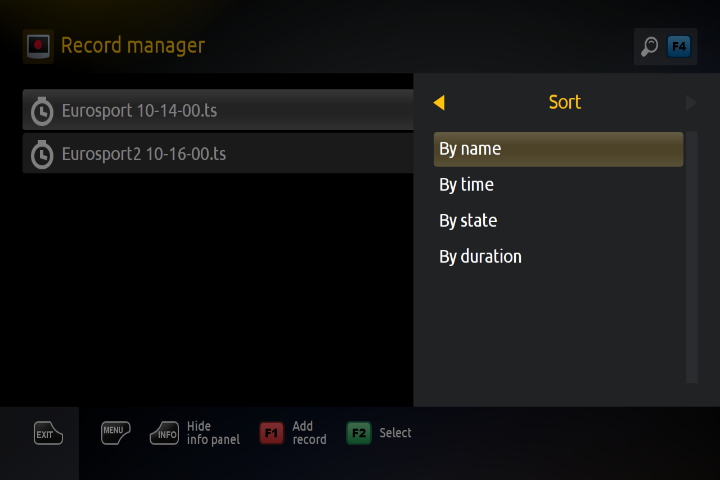
Recherche d’enregistrements
Dans le cas d’un grand nombre d’éléments de la liste du gestionnaire d’enregistrements , la fonction de recherche d’enregistrements peut être utilisée. Pour faire apparaître la barre de recherche, l’utilisateur doit appuyer sur le bouton F4 (à l’écran ou avec RC) et écrire les premières lettres de l’enregistrement recherché.
Lecture de l’enregistrement
Les enregistrements terminés marqués d’une coche peuvent être lus directement dans l’ application Record Manager . Pour lire l’enregistrement actuel (sélectionné), l’utilisateur doit appuyer sur OK sur RC.
Après l’ utilisateur de la lecture commence peut régler la lecture sur Pause / Lecture et faire Rewind ou Avance rapide à la lecture de la position désirée (utilisez les boutons correspondants sur RC ou écran de télévision).
Si un enregistrement contient des attributs de lecture supplémentaires tels que Audiotrack , sous – titres , etc., l’utilisateur peut les utiliser avec le menu contextuel (appuyez sur Menu sur RC pendant la lecture et choisissez la page de menu requise avec Gauche , Droiteboutons). De même, avec le menu contextuel Lecture , l’utilisateur peut choisir l’ordre de lecture des fichiers enregistrés ( Un fichier une fois , Répéter le fichier , Lecture aléatoire de la liste de lecture , etc.).
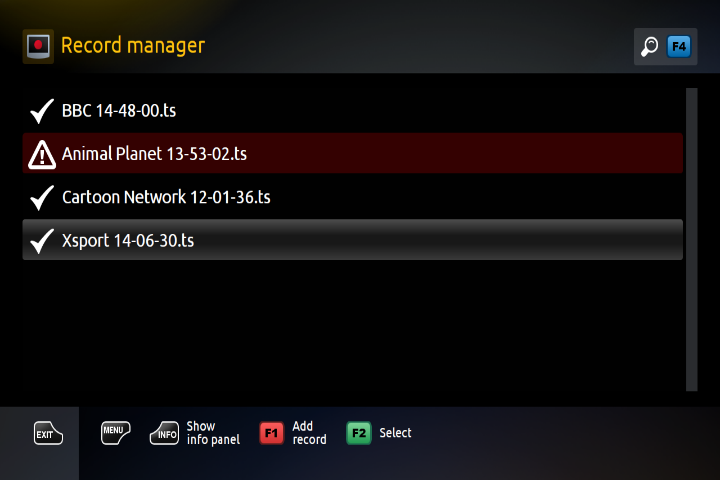

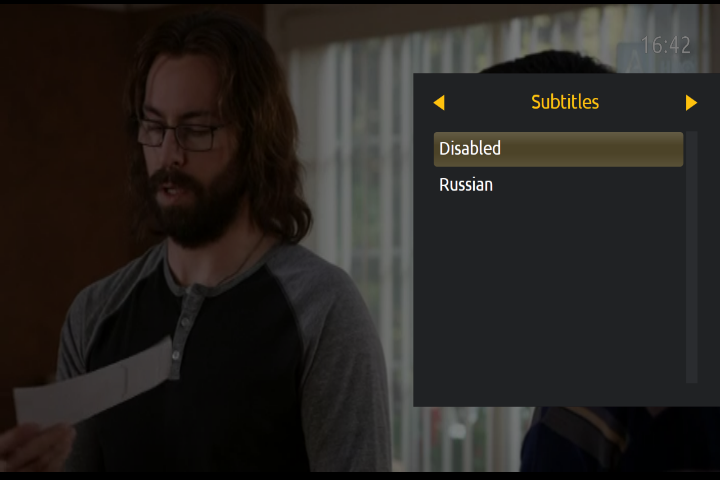


Laisser un commentaire
Vous devez vous connecter pour publier un commentaire.